在图形用户界面(GUI)中打开终端
对于安装了桌面环境(如GNOME、KDE等)的CentOS系统,用户日常看到的是图形界面,在这种情况下,进入命令行其实是指打开一个被称为“终端”或“控制台”的应用程序窗口。
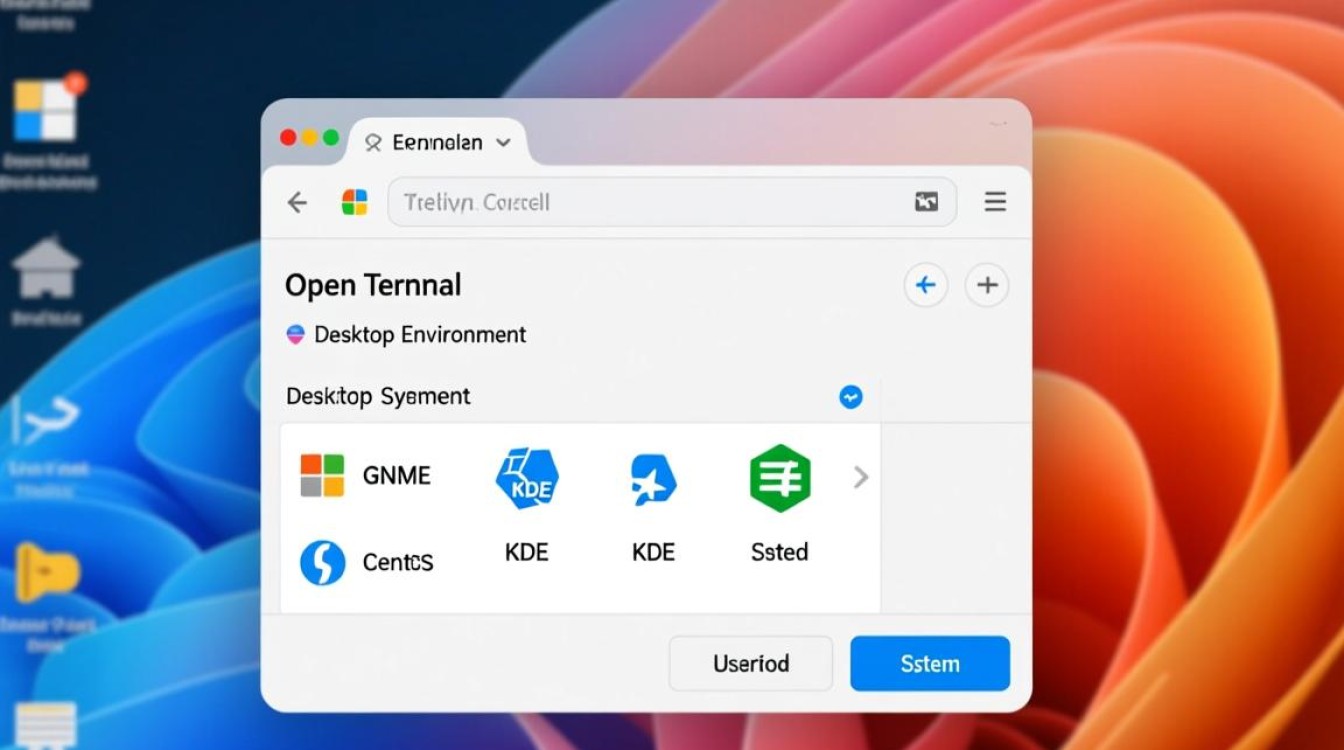
最常见的方法是通过应用程序菜单:
- 点击屏幕左上角的“活动”或类似按钮。
- 在出现的应用程序网格或搜索框中,输入“终端”或“Terminal”。
- 点击出现的终端图标,即可打开一个命令行窗口。
多数桌面环境都提供了便捷的键盘快捷键,在GNOME桌面中,默认的快捷键是 Ctrl + Alt + T,按下这个组合键,终端窗口会立刻弹出,这是最高效的方式。
打开终端后,你会看到一个提示符,通常格式为 [username@hostname ~]$,这表示系统已准备好接收你的命令。
在无图形界面的系统(服务器/最小化安装)中登录
在生产环境中,为了节省系统资源并增强安全性,CentOS服务器通常采用最小化安装,不包含任何图形组件,这类系统启动后会直接进入命令行界面。
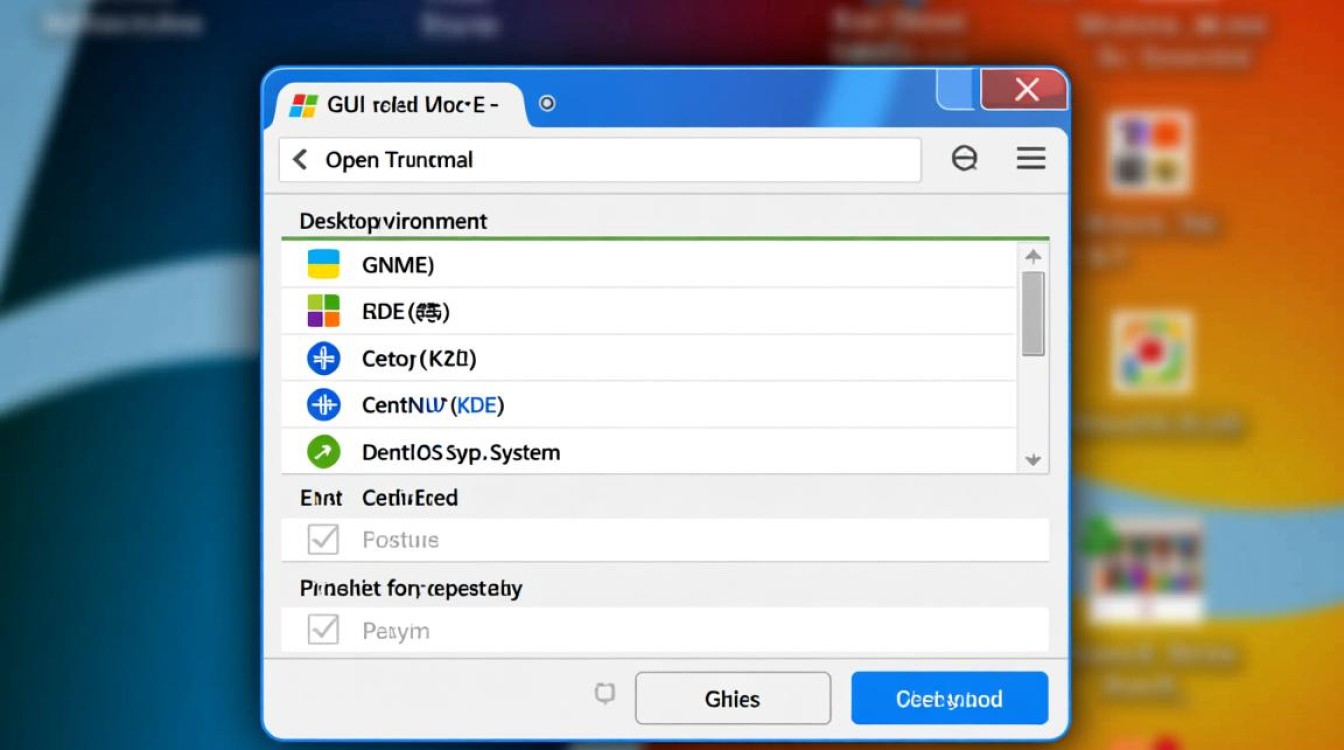
- 系统启动完成后,屏幕会显示一个黑色的文本界面,并附带一个
login:提示符。 - 在此提示符后,输入你的用户名(
centos或root),然后按回车键。 - 系统会提示
Password:。 - 输入你的登录密码。一个重要的安全特性是,在你输入密码时,屏幕上不会显示任何字符(没有星号或圆点),这可以防止旁边的人窥探你的密码长度。 输入完毕后,直接按回车键。
- 如果用户名和密码均正确,你将成功登录,看到命令提示符,从而可以开始执行命令。
通过网络远程访问(SSH)
对于位于机房或其他物理位置的远程CentOS服务器,最常用的管理方式是通过SSH(Secure Shell)协议进行远程登录,你需要在另一台电脑(可以是Windows、macOS或Linux)上使用SSH客户端。
- 打开你本地电脑的终端(在Windows上可以使用PowerShell、CMD或PuTTY等工具)。
- 使用
ssh命令建立连接,其基本语法为:ssh username@server_ip_address
username是你在CentOS服务器上的用户名,server_ip_address是服务器的IP地址或域名。 - 如果你的用户名是
admin,服务器IP是168.1.100,则命令为:ssh admin@192.168.1.100
- 首次连接时,系统会询问你是否信任该主机的指纹,输入
yes并回车。 - 之后,系统会提示你输入
admin用户的密码,输入过程与本地登录一样,屏幕不显示字符,输入后按回车,即可成功进入远程服务器的命令行环境。
为了更清晰地对比这几种方式,可以参考下表:
| 场景 | 进入方法 | 具体操作/命令 |
|---|---|---|
| 有图形界面 | 应用程序菜单 | 点击“活动” -> 搜索“终端”并打开 |
| 有图形界面 | 键盘快捷键 | Ctrl + Alt + T (多数桌面环境适用) |
| 无图形界面(本地) | 直接登录 | 开机后在 login: 提示符输入用户名和密码 |
| 远程管理 | SSH协议 | ssh username@server_ip_address |
| 提升权限 | 切换至root用户 | su - (需要输入root用户密码) |
| 执行单条管理员命令 | 使用sudo | sudo [命令] (需要输入当前用户密码) |
相关问答FAQs
Q1:为什么我在输入密码的时候,屏幕上什么都看不到,光标也不动?
A: 这是一个标准且重要的安全措施,目的是为了防止密码在输入时被他人通过观察屏幕上的字符数量(甚至字符形状)而窥探,你的输入实际上已经被系统接收了,请放心地完整输入你的密码,然后直接按回车键即可,如果密码错误,系统会提示你重新输入。
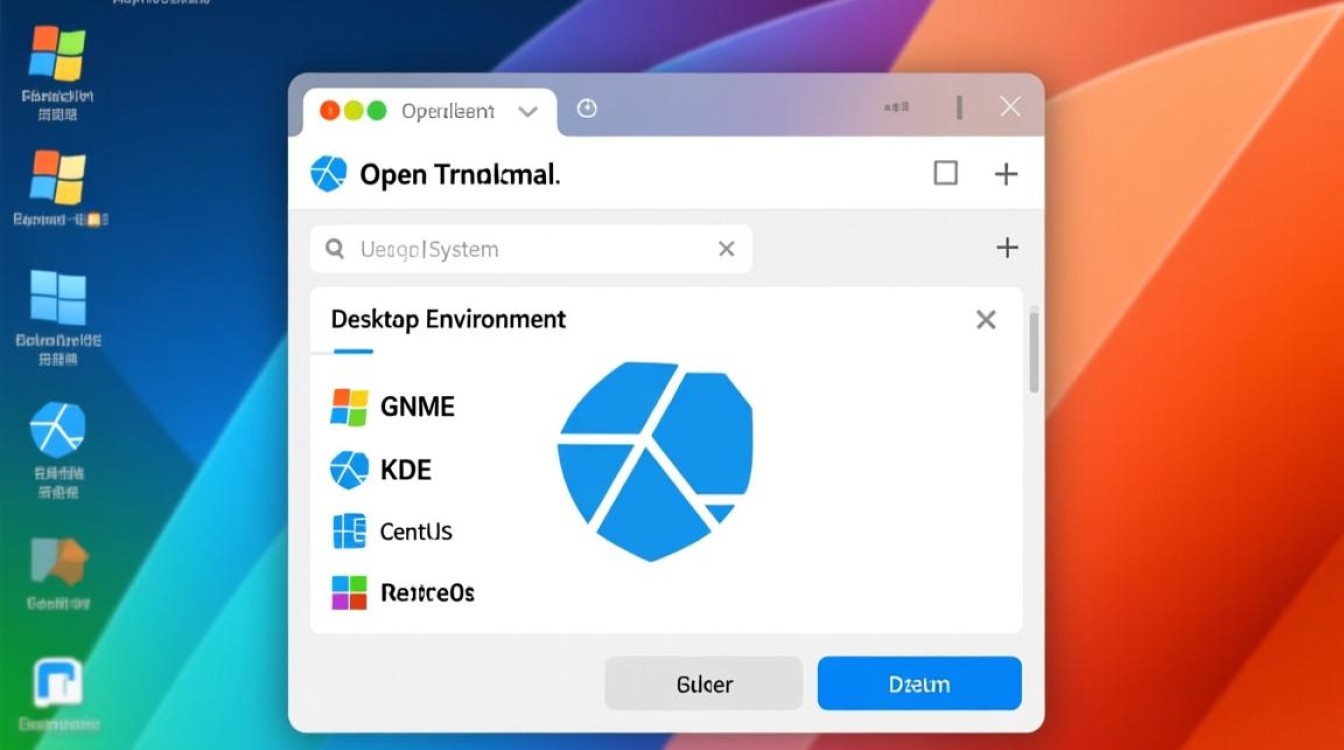
Q2:我如何才能以root(超级用户)的身份执行命令?
A: 有两种主要方式,第一种是使用 su - 命令,它会要求你输入root用户的密码,成功后你的整个会话将切换到root用户环境,提示符通常会变为 ,第二种更推荐的方式是使用 sudo 命令,sudo yum update,这种方式只需要输入你当前用户的密码(而非root密码),并且只会让紧随其后的那条命令以root权限执行,使用 sudo 更安全,因为操作会被记录,且避免了共享root密码的风险。
【版权声明】:本站所有内容均来自网络,若无意侵犯到您的权利,请及时与我们联系将尽快删除相关内容!






发表回复